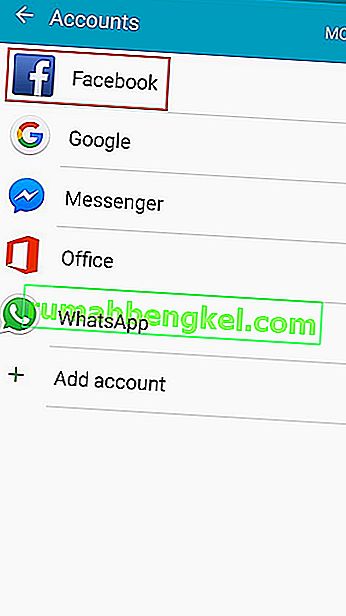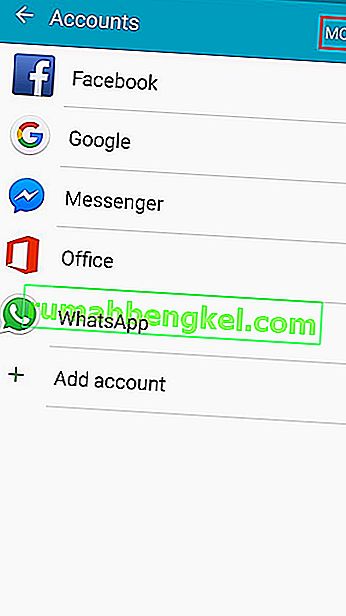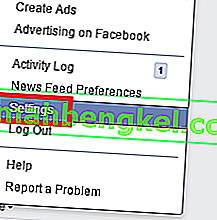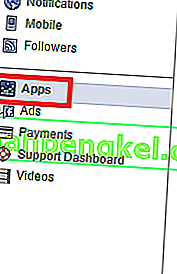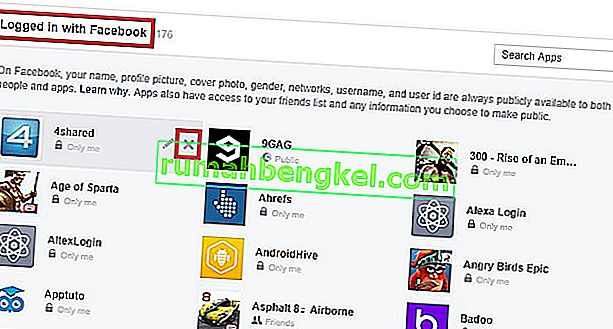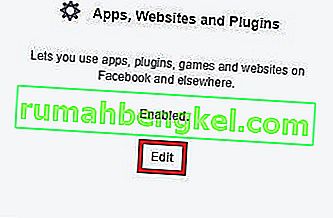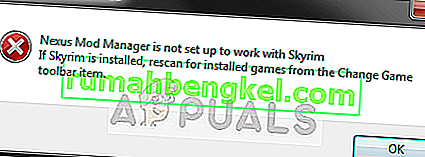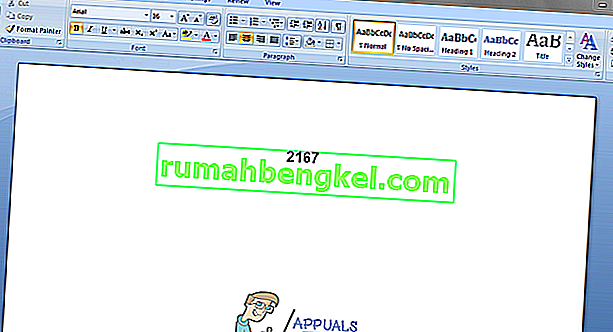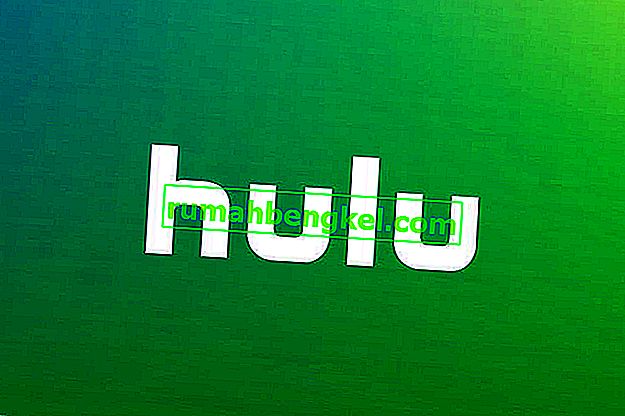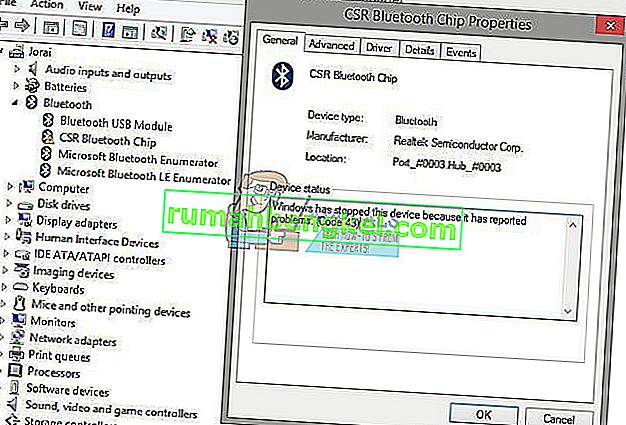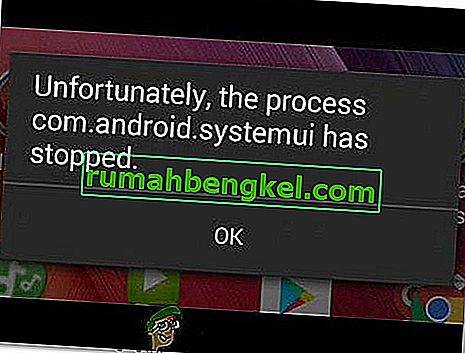Perderse una notificación de Facebook puede tener consecuencias muy desagradables. Pero averiguar por qué su teléfono inteligente no envía notificaciones automáticas para Facebook no es una tarea fácil porque los posibles culpables son numerosos.

Su problema podría ser causado por una aplicación de terceros que administra procesos en segundo plano (Greenify o algo similar). Además, este problema es común entre los fabricantes que utilizan versiones personalizadas de Android que son muy agresivas con los métodos de ahorro de batería. Un buen ejemplo de esto es EMUI de Huawei, que prohíbe que algunas aplicaciones se ejecuten en segundo plano cuando el teléfono está inactivo. El iOS de Apple tiene un enfoque similar, pero es mucho más fácil volver a activar las notificaciones automáticas.
Tu mejor oportunidad para que tus notificaciones de Facebook vuelvan a funcionar es optar por un enfoque de prueba y error. Para facilitarle las cosas, hemos compilado una lista de posibles soluciones que podrían funcionar o no para usted. Siéntase libre de explorar cada guía hasta que encuentre una que funcione para su teléfono inteligente.
Cosas con las que deberías empezar
Antes de comenzar a seguir las guías a continuación, hay algunos ajustes simples que debe probar:
- Asegúrese de que las notificaciones de aplicaciones estén activadas. La ruta exacta difiere entre los diferentes fabricantes, pero será algo así como Configuración> Sonido y notificaciones> Notificaciones de aplicaciones . Debería ver una lista con todas las aplicaciones que funcionan con notificaciones push. Toque Facebook y asegúrese de que las notificaciones no estén bloqueadas.
- Intente borrar los datos de la caché de la aplicación de Facebook y la aplicación Messenger. Si las notificaciones aún no aparecen, intente reinstalar la aplicación.
- Verifique si hay alguna restricción de datos en segundo plano para su aplicación de Facebook o si habilitó algún modo de ahorro de energía que pueda obstaculizar las notificaciones. No se centre solo en las funciones nativas de ahorro de energía y compruebe si tiene aplicaciones de ahorro de batería de terceros que puedan causar este comportamiento.
Habilitar la sincronización automática en Android
- Vaya a la pantalla de inicio y toque Menú .
- Toque Configuración y desplácese hacia abajo hasta encontrar Cuentas y sincronización.
Nota: El nombre de esta opción de menú puede diferir de un fabricante a otro. También puede buscar bajo el nombre "Cuentas" .
- Compruebe si su cuenta de Facebook está configurada para este dispositivo. Si ve una entrada de Facebook en la lista con cuentas, está listo para comenzar.
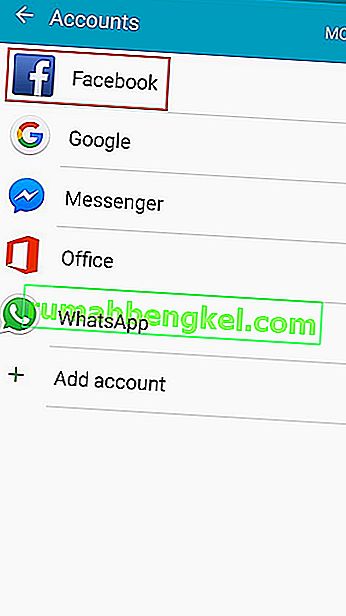
Nota: Si no ve una entrada de Facebook, toque Agregar cuenta e inserte sus credenciales de usuario de Facebook.
- Toque el icono de tres puntos en la sección superior derecha de la pantalla ( más información sobre algunas versiones personalizadas de Android).
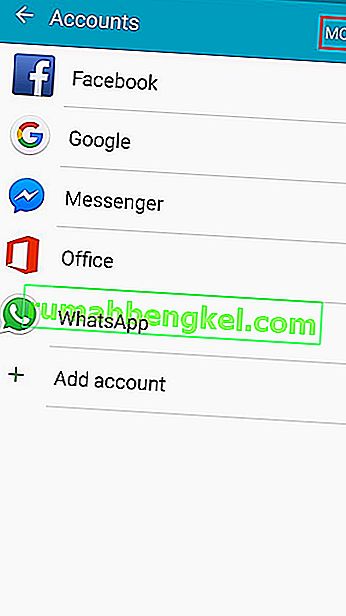
- Verifique si la sincronización automática está habilitada. Si no es así, toque Habilitar sincronización automática y presione Aceptar para confirmar su selección.

Eso es. Espere a que llegue una nueva notificación para ver si están funcionando correctamente.
Habilitación de notificaciones push en iPhone, iPad y iPod
- Vaya a Menú> Configuración y desplácese hacia abajo hasta la lista de aplicaciones instaladas.
- Toque Facebook y luego seleccione Notificaciones automáticas .
- Mueva el control deslizante junto a Mensajes para habilitarlo (debe estar en ON ).
- Repita este paso para cualquier otro tipo de notificación que desee, como solicitudes de amistad, comentarios o publicaciones en el muro.
Ahora verifique si las notificaciones se muestran correctamente en su dispositivo iOS.
Arreglando las notificaciones de Facebook en EMUI de Huawei
Muchos modelos de Huawei a menudo no envían notificaciones automáticas. El problema no se limita necesariamente a Facebook y se aplica a cualquier tipo de notificación automática. Algunas versiones anteriores de EMUI (la versión personalizada de Android de Huawei) tienen métodos de ahorro de batería muy agresivos que no siempre muestran notificaciones de aplicaciones a menos que las marque como una prioridad. Esto es lo que debe hacer para solucionarlos.
PD : para recibir notificaciones completas de la aplicación de Facebook, debe completar los tres pasos a continuación.
- Vaya a Configuración> Configuración avanzada> Aplicaciones> Administrador de batería protegido , encontrar las entradas para el Facebook app y Facebook Messenger aplicación y añadirlos a la lista de especies protegidas. Esto garantizará que los datos en segundo plano de estas aplicaciones no se reduzcan para ahorrar batería.
- Vaya a Configuración> Aplicaciones> Avanzado y toque Ignorar optimizaciones de batería . Busque la aplicación de Facebook y luego repita el procedimiento con Facebook Messenger
Nota: No se preocupe por la palabra "ignorar". En este caso, "ignorar" una aplicación en realidad indica a la función de optimización de la batería que la deje funcionar sin importar las circunstancias.
- Vaya a Configuración> Panel de notificaciones y barra de estado > Centro de notificaciones , busque la aplicación de Facebook y active Permitir notificaciones y visualización de prioridad . Repite el procedimiento con la aplicación Messenger .
La notificación de Facebook ahora debería estar funcionando en su dispositivo Huawei.
Arreglando las notificaciones de Android desde la versión de escritorio de Facebook
Por alguna razón, deshabilitar los inicios de sesión de la cuenta desde la versión de escritorio de Facebook ha ayudado a muchos usuarios a volver a habilitar las notificaciones de Facebook en sus dispositivos Android. Usar una PC o computadora portátil facilitará las cosas, pero también hay una solución si no tiene acceso a ninguna de las dos.
- Inicie sesión con su cuenta de Facebook en su PC y vaya a Configuración .
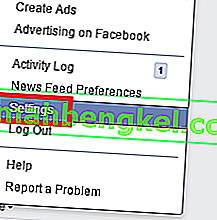
Nota: Si no tiene acceso a una PC o computadora portátil, puede visitar la versión de escritorio de Facebook directamente desde Android usando Chrome. Inserte la dirección de Facebook dentro de la barra de direcciones, toque el botón de acción y habilite Solicitar sitio de escritorio .

- Haga clic en Aplicaciones .
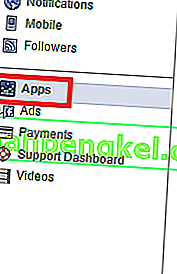
- En Iniciar sesión con Facebook , elimine todas las cuentas. No se preocupe, esto no cerrará ninguna de sus cuentas y no perderá ninguna compra que haya realizado a través de ellas. Esto solo desactivará el inicio de sesión en esa cuenta con Facebook, por lo que no se hará ningún daño.
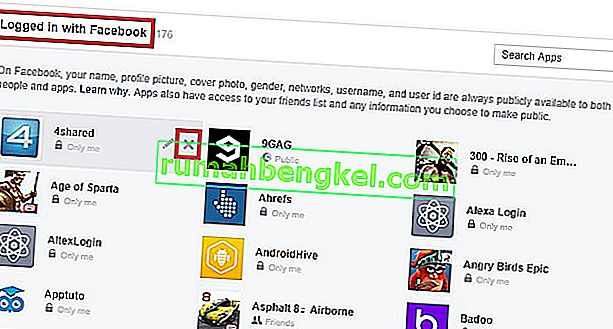
- Una vez que haya limpiado la lista, haga clic en el botón Editar en Aplicaciones, sitios web y páginas y presione Desactivar plataforma .
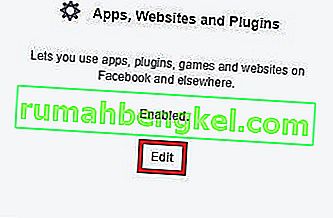
- Ahora cambie a su teléfono y abra la aplicación de Facebook. Expanda la barra de acción ubicada en la sección superior derecha de la pantalla y toque Notificaciones . Alternar se OFF y EN

Eso es. Espere a que llegue una notificación y vea si aparece. No olvide volver a habilitar aplicaciones, sitios web y complementos desde la versión de escritorio de Facebook.
Habilitación de Always on Top
En algunos casos, la función Siempre visible puede estar desactivada debido a que las notificaciones pueden tener fallas y dejar de aparecer en su dispositivo. Por lo tanto, en este paso, lo habilitaremos desde la configuración. Para eso:
- Navega a la configuración de tus dispositivos.
- Haga una búsqueda de "Siempre visible" y habilite esta función para Messenger.
- Verifique si el problema persiste.
Esperamos que uno de los métodos mencionados anteriormente resuelva su problema de notificación de Facebook. Si aún no recibe notificaciones, lo más probable es que lo resuelva al hacer un restablecimiento de fábrica. La mejor de las suertes.